标签:
一直想试试mysql,但是却一直没有正式的使用过它,也许是因为第一次安装时忘记了root密码,折腾太久留下的后遗症吧,总有点怕怕的。今天第一次使用命令行创建了数据库和数据表,虽然是简单的不能再简单的数据库和数据表,依然还是有点小开心。附个图纪念一下。哈哈。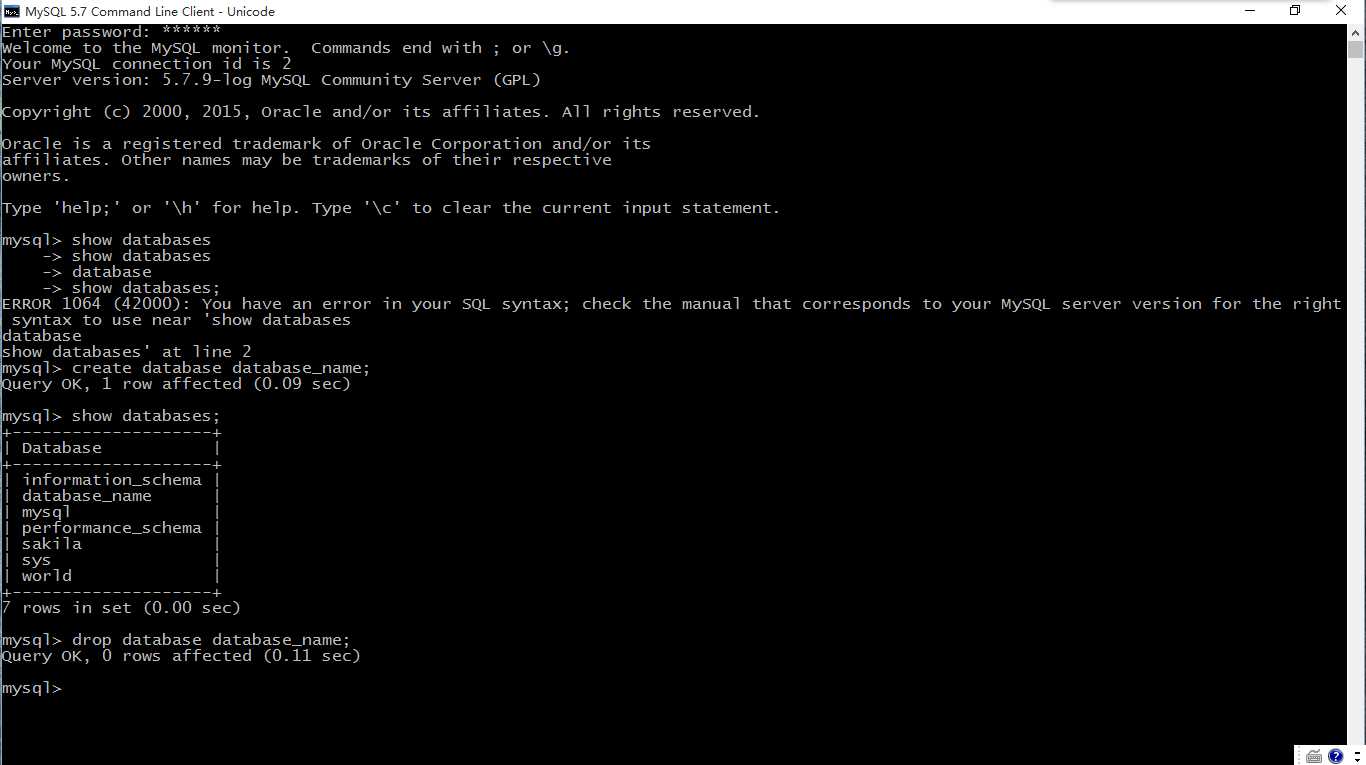
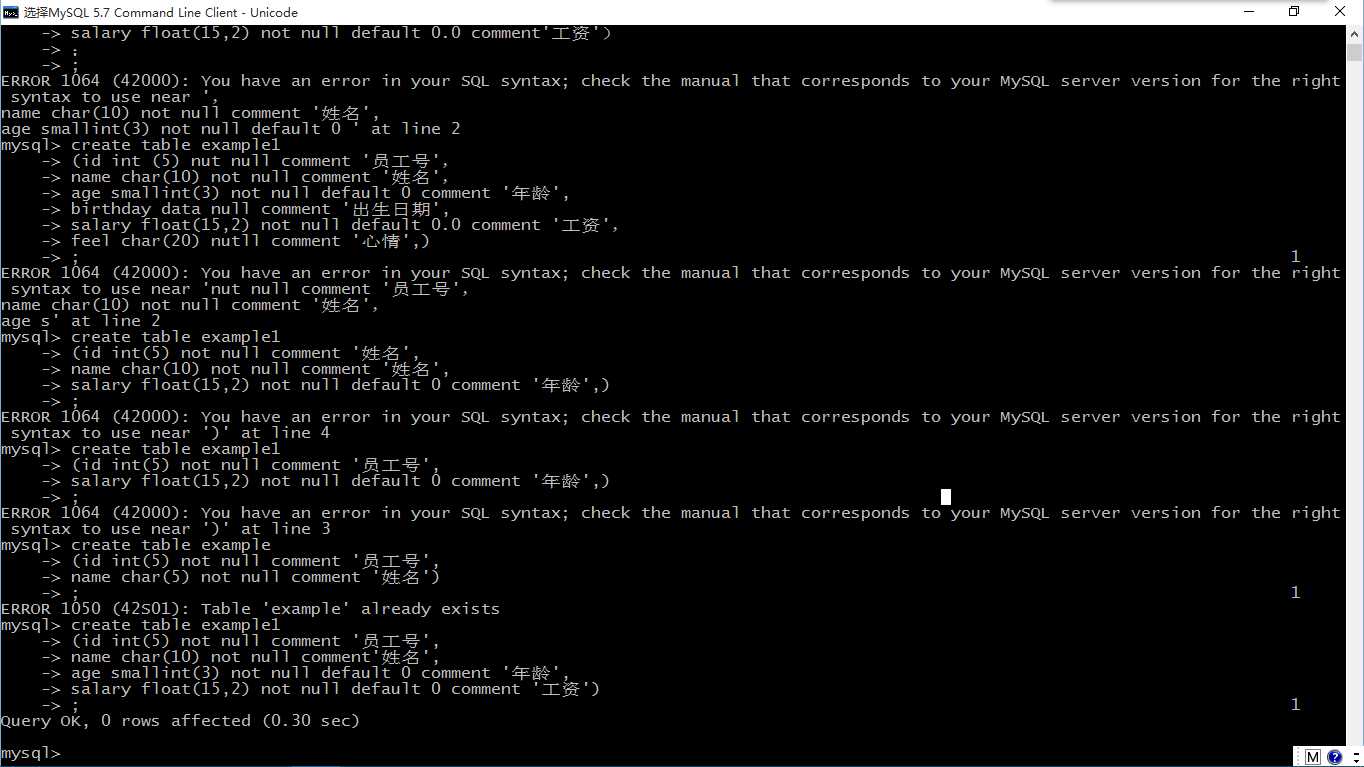
好了,欣喜之余,来个小总结。
第一步,下载安装包。
首先,到官网( http://www.mysql.com/downloads/)的下载页面下载自己需要的版本的安装包,一般我们选择社区版即MySQL Community Edition。这个版本的mysql是免费使用的。另外还有MySQL Enterprise Edition企业版和MySQL cluster,这两个因为初学还不是很了解,暂时不讨论。
单击MySQL Community Edition下面的download链接,调到相应的下载页面后选择MySQL Community Server下载,跳转后选择相应的平台也就是操作系统。
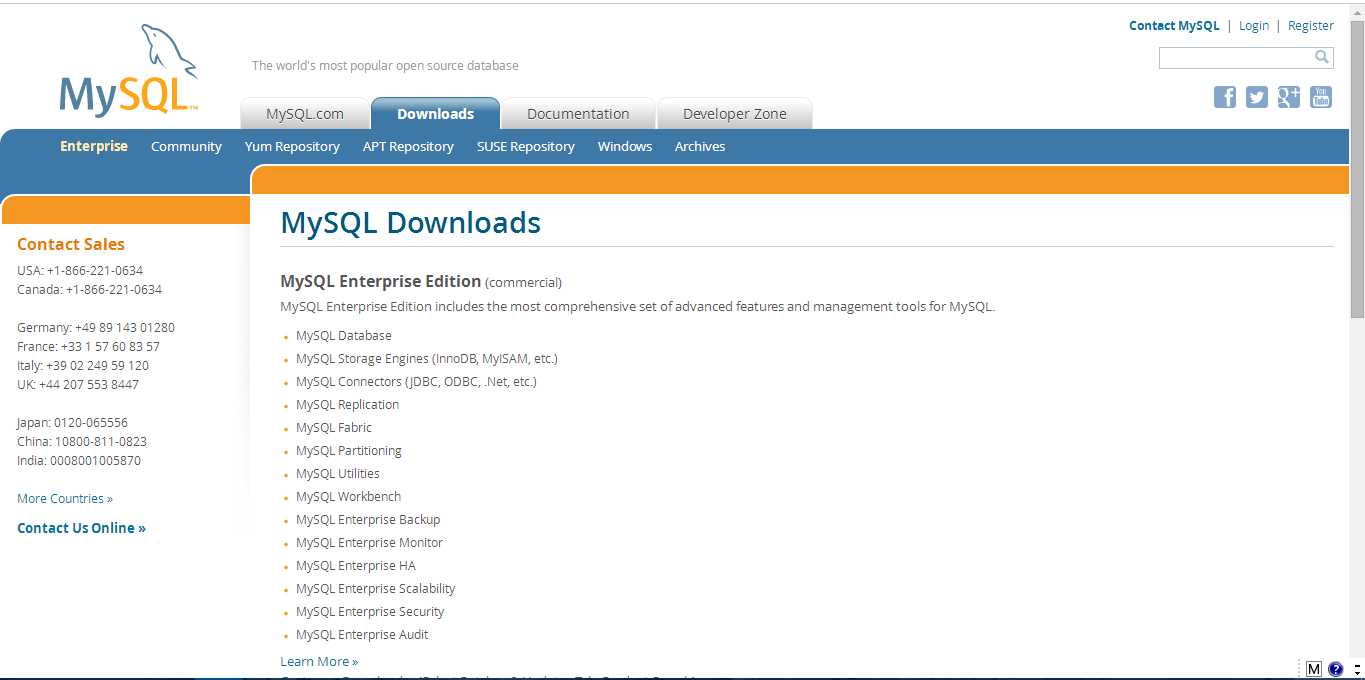
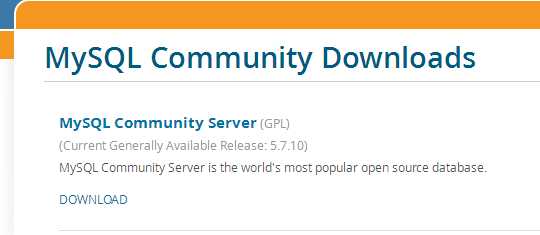
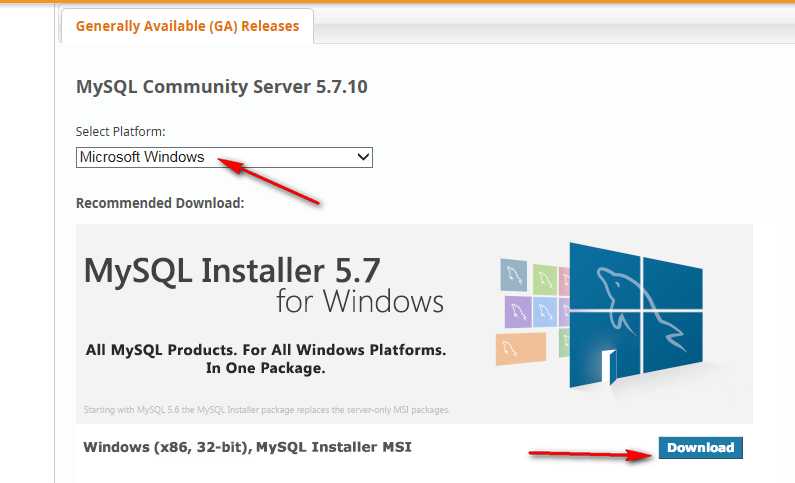 (单击之后并没有开始下载,而是跳到下方页面,这里才是真正的下载页面.)
(单击之后并没有开始下载,而是跳到下方页面,这里才是真正的下载页面.)
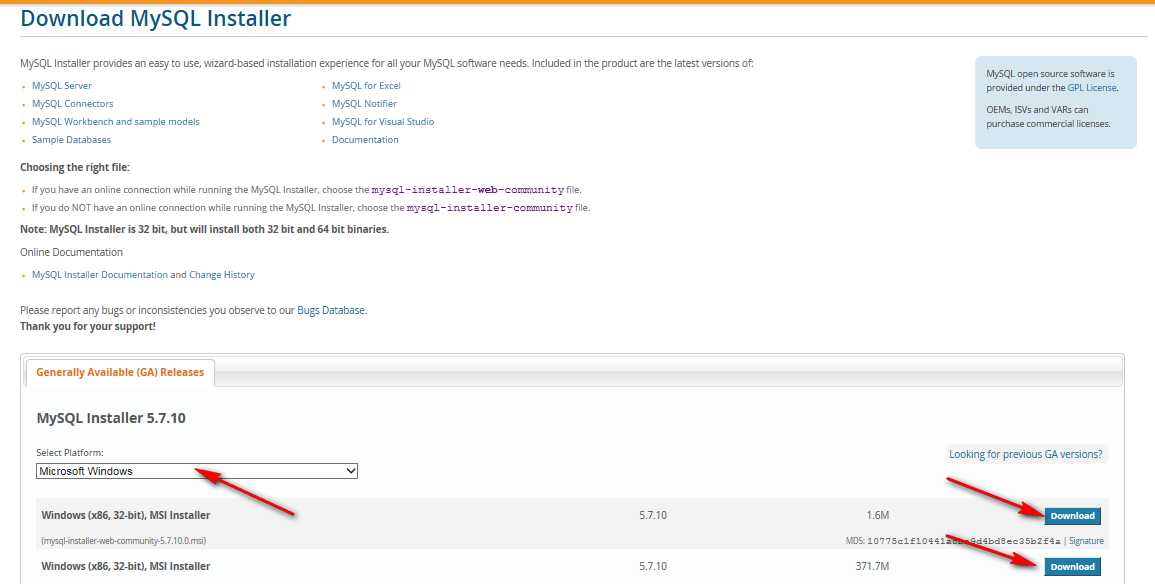
单击Download进行下载。
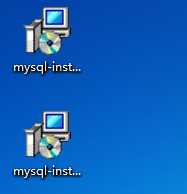
至此,下载完成。
第二步,安装。
首先,双击刚刚下载的msi文件,运行。
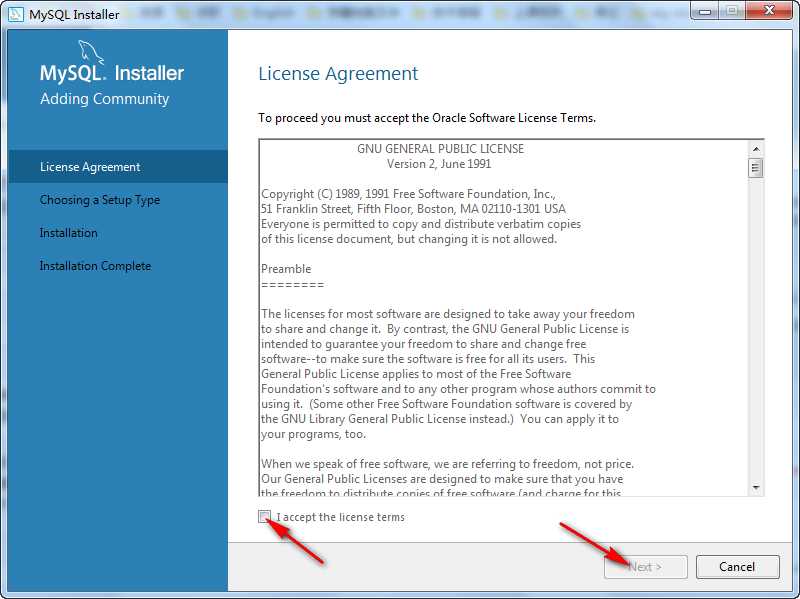
单击同意协议,然后next。
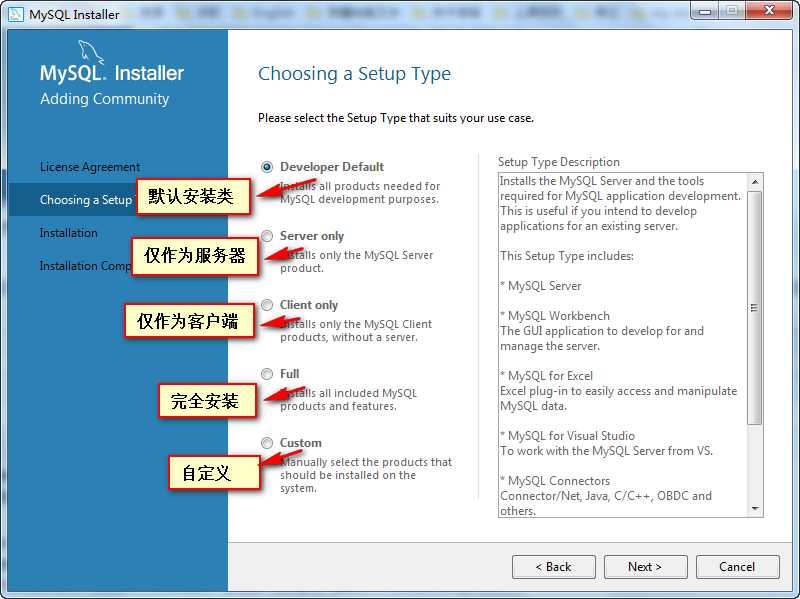
选中自己需要的类型,确定后单击下一步。
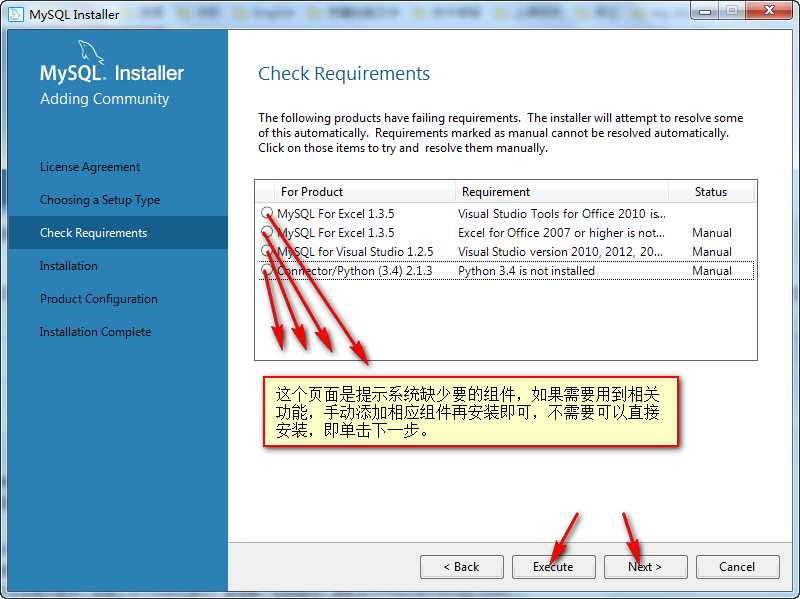
(没有安装上面的组件时,系统会警告,忽略即可。)
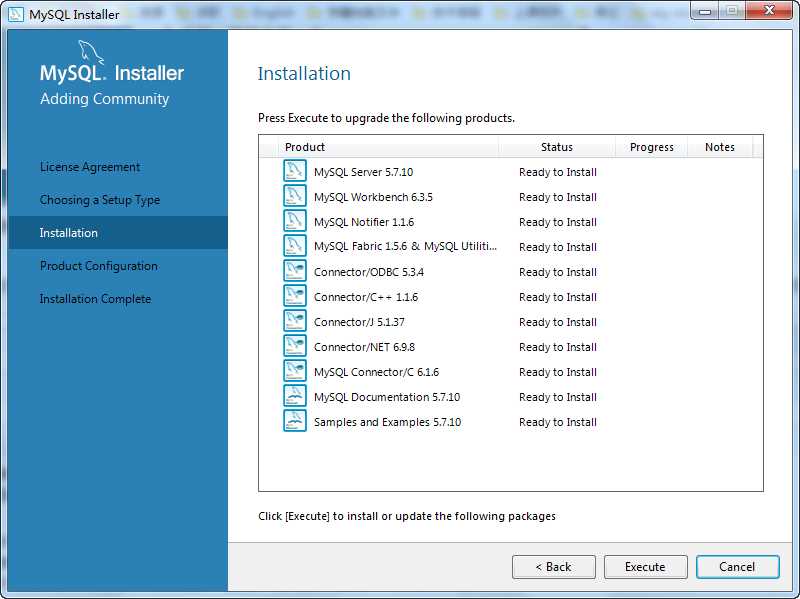
单击Execute开始安装。

至此,安装完成。
第三步,配置。
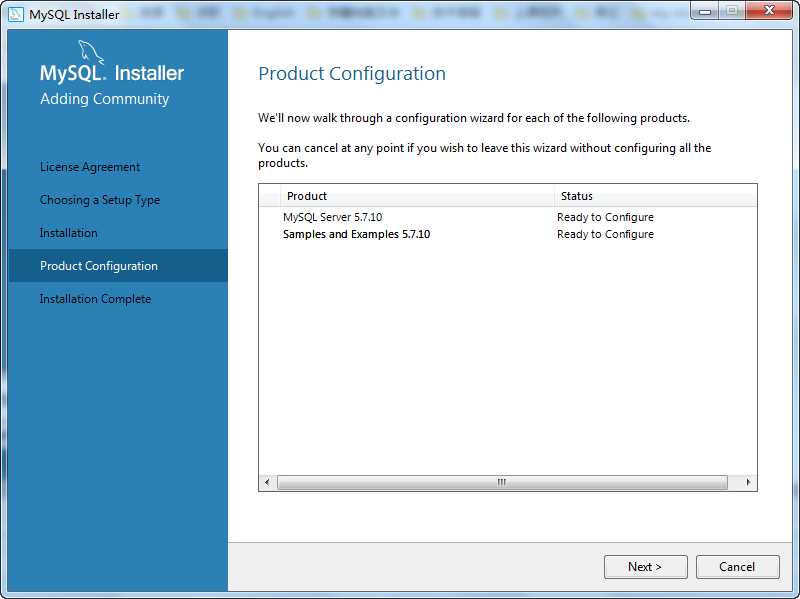
单击下一步,开始配置。
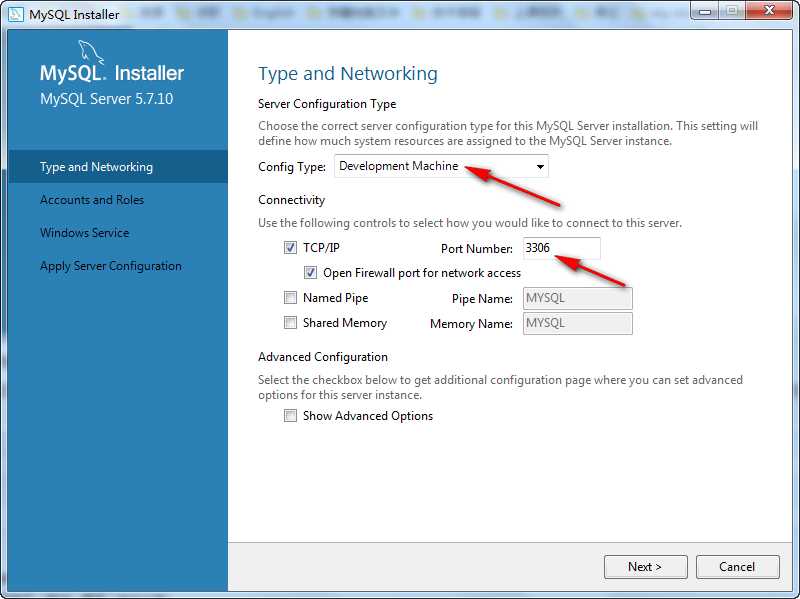

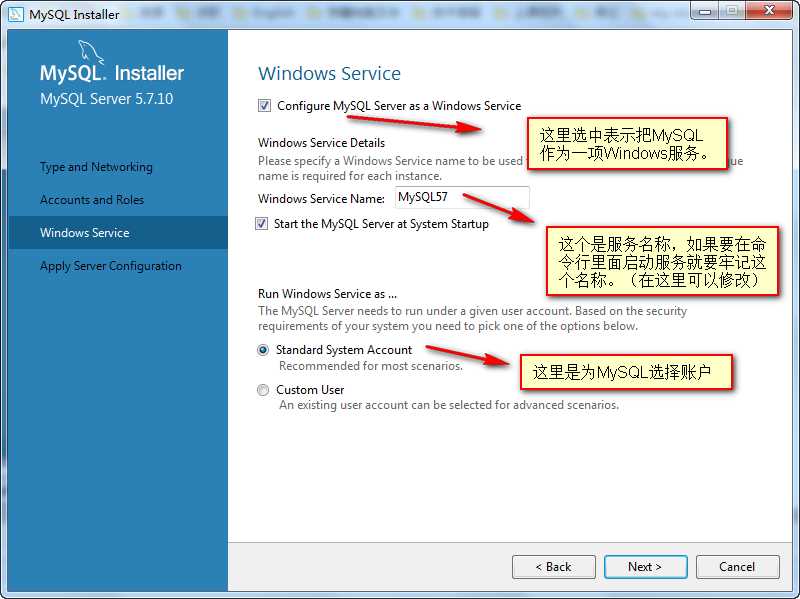
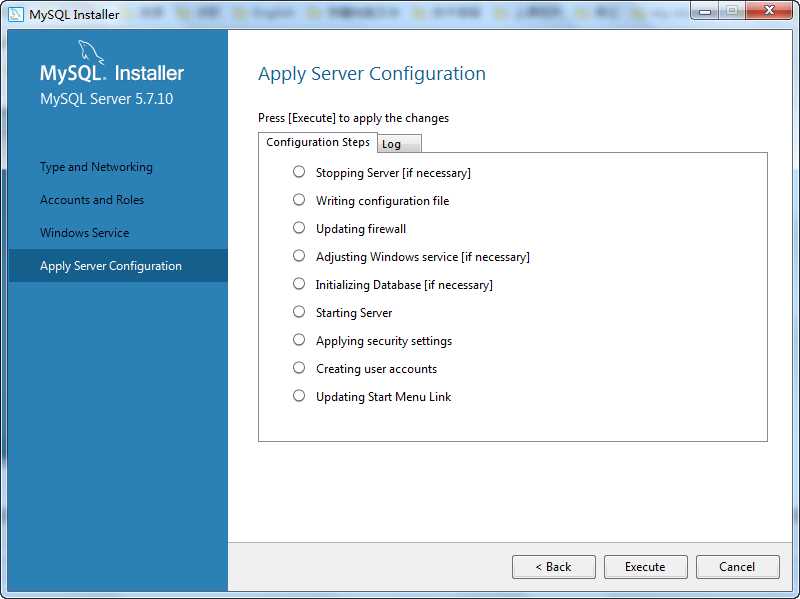
单击Execute应用刚刚的配置。

至此,配置完成。
第四步,使用mysql。
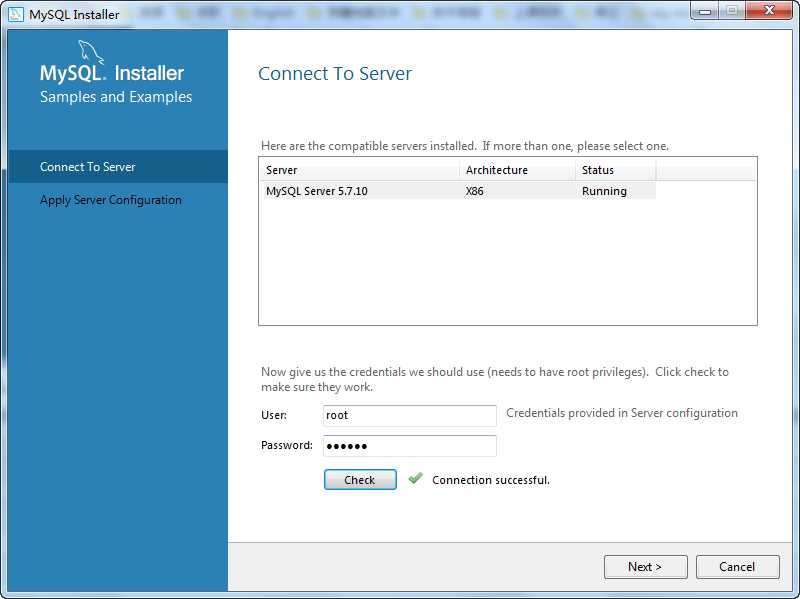
连接服务器,
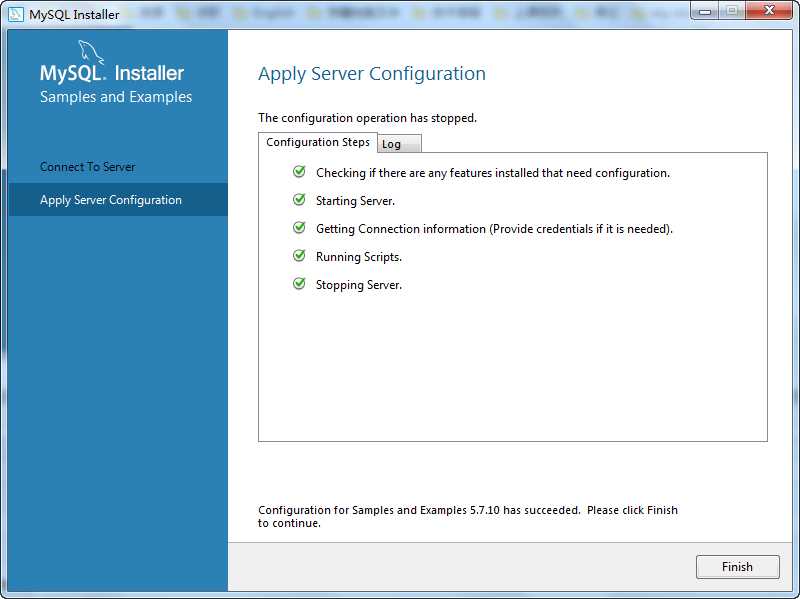
应用服务器配置。
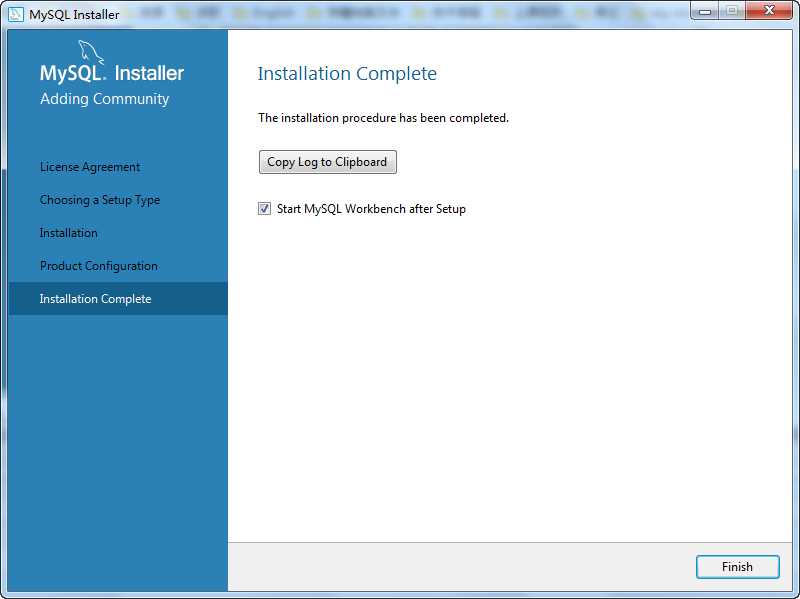
Finish,开始使用!
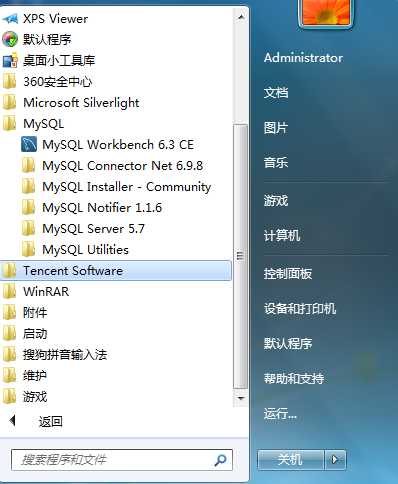
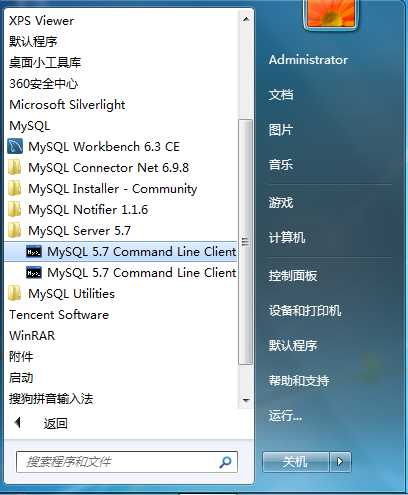
单击MySQL 5.7 Command Line Client - Unicode 进入命令行界面,输入密码。
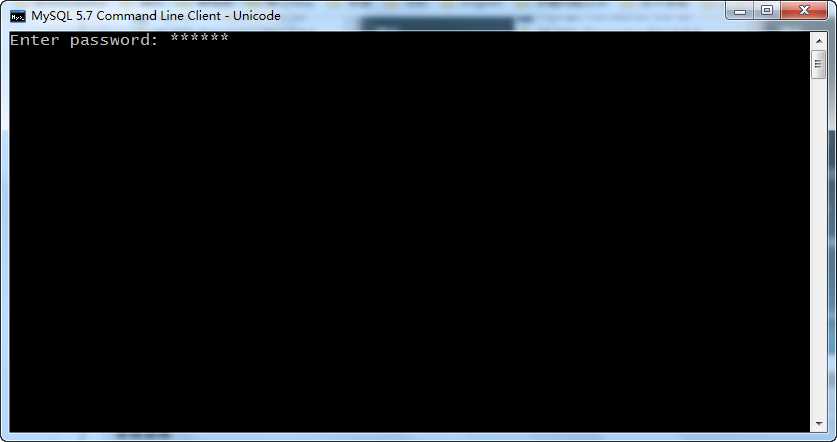
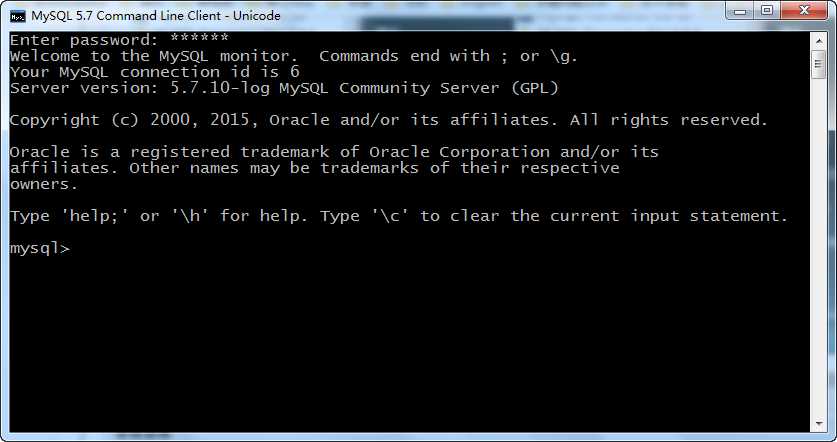
到这里,所有安装配置已经完成,你可以正式开始使用MySQL啦~~~
标签:
原文地址:http://www.cnblogs.com/benxiaohai-microcosm/p/5074315.html